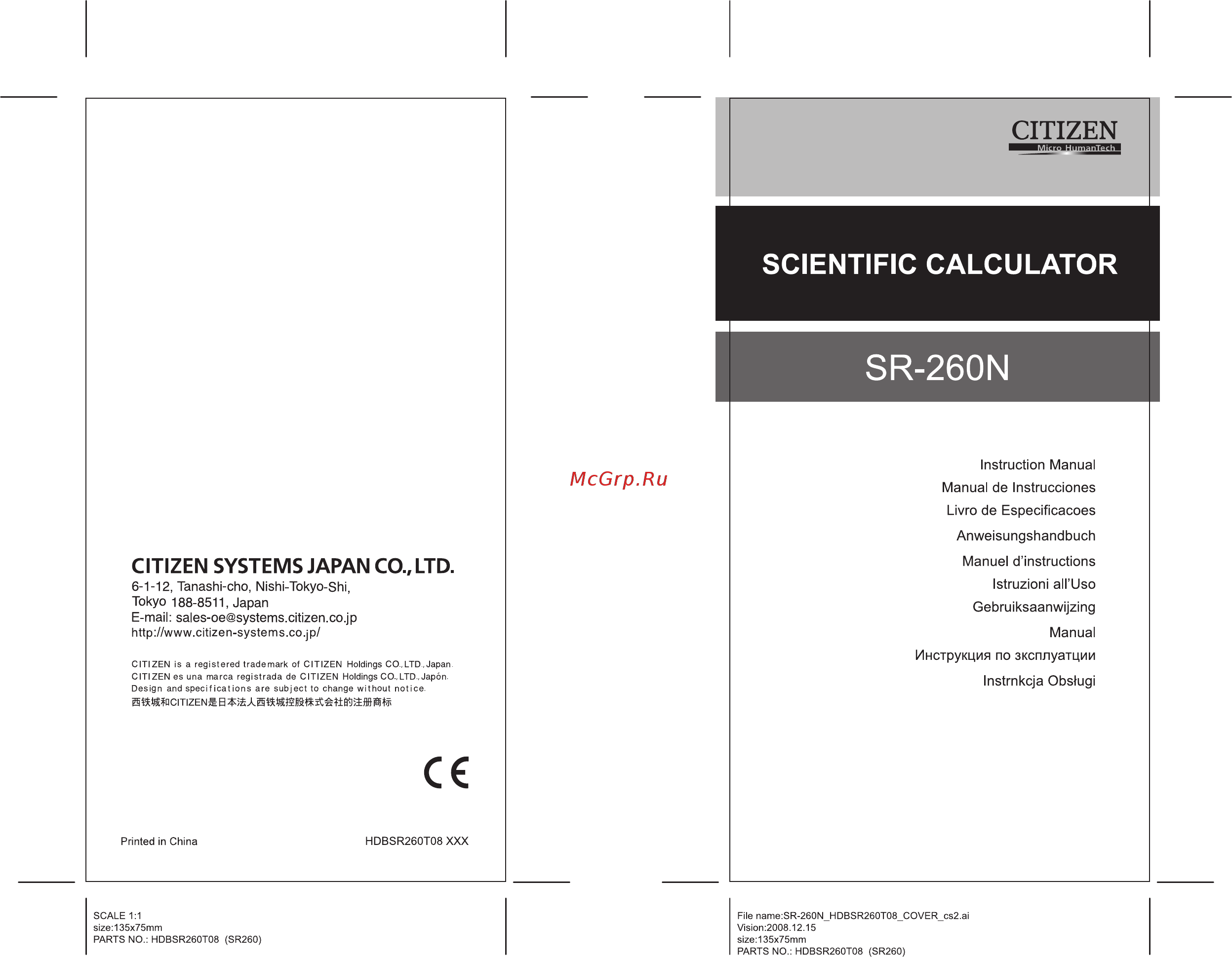Citizen SR-260NOR Инструкция по эксплуатации онлайн
Содержание
- Basic calculation 8 2
- Contents 2
- General guide 2 2
- Scientific calculation 10 2
- Statistics calculation 15 2
- General guide 3
- Power supply 3
- The keyboard 3
- Display formats 4
- Display symbols 4
- Order of operations 5
- Accuracy and capacity 6
- Correction 6
- Grad x 6
- N is an integer 6
- Π 2n 1 6
- 1 x 10 7
- 2n 1 n is an integer 7
- Dd mm ss ss dd mm ss ss 7
- Mm ss ss 7
- Y log x 7
- Y n 1 2n 1 n is an integer but 1 x 10 7
- Π 2n 1 7
- Overflow error conditions 8
- 0 exp 2 9 0 0 9
- 159 4 2 0 9
- 159 456 159 456 2 9 7 9
- 2 x 3 1 2 x 3 7 9
- 357 6 7 8 9
- 357 654 357 654 1 0 1 1 9
- 5 2 x 1 x 3 0 x 4 5 2 x 1 x 3 0 x 4 2 8 9
- Basic calculation 9
- Before performing the following calculation check to see that your calculator is in decimal base and floating point display 9
- Constant calculation 9
- Mixed arithmetic calculation 9
- Note it is unnecessary to press the key before the key 9
- Operation inside parentheses are always executed first you can use up to 15 levels of parentheses in a single calculation when the first parenthesis is opened the indicator appears and remains in the display until the last parenthesis is closed 9
- Parentheses calculations 9
- Repeating the arithmetic operation 9
- Repeating the last number 9
- The calculator enables you to repeat the last number entered or the last operation executed by pressing key 9
- X 0 x 10 9
- X 3 3 x 3 x 3 3 x 3 x 3 x 3 8 1 9
- X 45 18 x 23 9
- X 6 x 45 8 1 0 9
- X 7 6 x 5 4 2 x 7 6 x 5 4 1 2 2 9
- Memory calculation 10
- Percentage calculation 10
- Fraction calculation 11
- Logarithms and antilogarithms 11
- Reciprocal factorial 11
- Scientific calculation 11
- Square square cubic root power root 11
- Angular units conversion 12
- Trigonometric inverse trigonometric functions 12
- Hyperbolic inverse hyperbolic functions 13
- Rectangular polar coordinates 13
- Permutations combinations 14
- R n r n 14
- Sexagesimal decimal form conversion 14
- Base 10 base 2 base 8 base 16 2ndf 15
- Base n mode calculation 15
- Bin 1 1 0 1 1 0 0 15
- Bin 1 1 1 1 1 15
- Bin 11011 1 1 1 1 1 0 0 1 01 15
- Calculate the complement of binary number 11011 15
- Complex numbers calculation 15
- Converting between bases 15
- Dec 1 0 8 0 0 15
- Dec 31 3 1 15
- Dec keys the bin oct and hex indicators show you which base you are using if none of the indicators appears in the appear in the display you are in decimal base 15
- Hex 1 f 15
- Hex 4 x 1b 6 c 15
- In binary octal and hexadecimal bases the calculator represents negative numbers using complement notation the complement s is the result of subtracting that number from 10000000000 in that number s base by pressing 15
- Key in non decimal bases 15
- Negative and complements 15
- Oct 1 5 4 15
- Oct 3 7 15
- Select the complex numbers mode by pressing cplx key and make sure cplx indicator appears on the display the calculator enables you to add subtract multiply and divide complex numbers 15
- The keys active in each base is described as follows binary base 0 1 octal base 0 7 decimal base 0 9 hexadecimal base 0 9 a f 15
- The unit enables you to calculate in number base other than decimal the calculator can add subtract multiply and divide binary octal and hexadecimal numbers select the number base you want by the 15
- X 1b base 16 base 2 base 10 base 8 2ndf 15
- 456 5 7 9 0 0 16
- 7 9 i 15 10 i b 1 0 0 16
- B 2ndf i 16
- Cm 3 0 4 8 16
- Cm 3 8 5 8 16
- Cm in 98 2ndf 16
- Complex numbers are generally represented as a b i where a is a real and b is imaginary 16
- Computing single variable statistics 16
- Exchange key 16
- G is similar to the above example 16
- In cm 12 16
- Kpa ga 16
- Ndf cplx 7 a 9 b 15 a 10 b 2 2 0 0 16
- Note memory calculation is available in complex number mode 16
- Note the operating procedure for unit conversion key 16
- Press 2ndf rnd 0 2 3 1 16
- Pressing 2ndf 16
- Pressing rnd key enables the display to generate random numbers between 0 00 and 0 99 16
- Random key 16
- Random numbers and exchange key 16
- Select the mode by pressing stat key and make sure stat indictor appears on the display the stat mode enables you to calculate the following single variable statistics n number of all data 16
- Statistics calculation 16
- Unit conversion 16
- X sum of all data 16
- Y 4 5 6 0 0 16
- Y 5 7 9 0 0 16
- Y enables the displayed value to exchange as the previous value 16
- Cp precision capability 17
- Cpk process capability min cpu cpl 17
- Data 2 2 17
- Data 5 5 17
- Data 9 9 17
- Enter all data 17
- Ex 1 enter the following data to calculate 17
- In stat mode 2ndf stat 0 0 0 17
- Mean value 17
- N n 8 0 0 17
- N n x x 17
- Note in stat mode all function key are available except base n calculation 17
- Population standard deviation 17
- S cp and cpk where data 1 2 data 2 5 5 data 6 8 9 usl value 12 lsl value 2 17
- S s 2 5 9 17
- S sample standard deviation 17
- Sum of the squares 17
- Where cpu where cpu 17
- X 2ndf 17
- X 4 9 0 0 17
- 3 4 7 0 0 18
- Adding a data entry 18
- D a t a 1 1 sec 18
- Ex add data 9 10 to ex 18
- Ndf cp 12 1 2 18
- Ndf cpk 1 2 0 0 18
- Note the calculator keeps a record of all the entries you make and these entries are retained even if auto power off or turning off unless exiting stat mode 18
- Pressing data or key under ed mode can view the statistics data you have entered the difference between data and is the item of the data entry appears 1 sec before the value by data the value appears immediately without the item by ex view the statistics data based on ex 1 step 0 press 2ndf edit to enter ed mode method 1 step 1 press data once to view the first data 18
- Step 2 continue pressing data once for each data it will display data 2 5 0 data 3 5 0 data 4 5 0 data 5 5 0 data 6 9 0 data 7 9 0 data 8 9 0 in sequence method 2 step 1 press once to view the first data 18
- Step 2 continue pressing once for each data it will display 5 0 5 0 5 0 5 0 9 0 9 0 9 0 in sequence 18
- Viewing statistics data 18
- 2 9 where data 1 2 0 data 2 5 5 0 data 6 8 9 0 data 9 10 0 19
- 6 6 n 9 0 s 2 4 19
- Delete error 19
- Editing statistics data 19
- Ex based on ex correct data 1 2 as data 1 3 method 1 press 2 2ndf del 3 to overwrite method 2 19
- Ex if you enter and delete a value that isn t included in the stored data by mistake del error appears but the previous data are still retained for example delete 7 based on ex 19
- Step 1 press 2ndf edit 0 0 0 19
- Step 1 press 7 2ndf del del error 19
- Step 1 press data 10 1 0 19
- Step 2 find out 2 by data or 2 0 0 19
- Step 2 press any key to clear it 0 0 0 19
- Step 2 the calculator updates the statistics as you enter data you can recall all variable statistics to get the following result 19
- Step 3 enter 3 to overwrite 2 3 19
- Step 3 press 2ndf del 5 0 0 19
- Step 4 press 2ndf edit to exit ed mode where those data are changed as data 1 4 5 0 data 5 7 9 0 19
- Step 4 press and 2ndf edit to exit ed mode where those data are changed as data 1 3 0 data 2 5 5 0 data 6 8 9 0 ex based on ex delete data 1 2 method 1 press 2 2ndf del to delete 2 method 2 19
- X 59 0 19
- Weighted data entry method 20
- Calculo básico 8 21
- Calculo científico 10 21
- Calculo estadístico 15 21
- Contenidos 21
- Guia general 2 21
- El teclado 22
- Guia general 22
- Suministro de energia 22
- Los formatos 23
- Los símbolos 23
- Cada cálculo está ejecutado en el siguiente orden de preferencia 24
- Donde 8 15 es llamado mantisa y 5 es como el exponente de 10 ejemplo 7132x125 en formato científico 24
- Ejemplo convierte 15v a 15000mv v voltage 24
- En formato de punto flotante 24
- En formato de punto flotante además el ingreso puede hacerse en notación científica usando la tecla exp luego entrando la mantisa ejemplo teclear el número 4 2296 x 1 24
- Ex convert 15v into 0 015kv v volt 24
- Formato científico en formato científico el número 891500 puede aparecer en formato científico como 8 15 x 1 24
- Formato ingeniería este formato es similar al formato científico excepto que la mantisa puede llegar hasta tres decimales en vez de uno y el exponente es siempre múltiplo de 3 es útil para los ingenieros para convertir unidades basado en múltiplo de 1 24
- Operación entre paréntesis 2 funciones requeridas presionando la tecla de función antes de ingresar por ejemplo data en modo stat y exp tecla 3 funciones requeridas ingresando valores antes de presionar la 24
- Orden de operaciones 24
- Paso 1 presiona 2ndf tab 4 0 0 0 0 0 24
- Paso 1 teclear 15 1 5 24
- Paso 1 teclear 7132 x 125 8 9 1 5 0 0 24
- Paso 2 presionar 2ndf dos veces 0 0 1 5 24
- Paso 2 presionar eng dos veces 1 5 0 0 0 24
- Paso 2 presionar f e 8 9 1 5 24
- Paso 2 tecla 4 3 4 2 3 0 0 24
- Paso teclear 4 2296 exp 5 4 8 2 2 9 6 24
- Por el contrario si es menor que el número seleccionado de decimales se rellenará con rezagado de ceros ejemplo fijar la pantalla en cuatro decimales luego teclear 4 3 24
- Corrección 25
- Exactitud capacidad 25
- Condiciones del desbordamiento de error 27
- Calculo aritmético mixto 28
- Calculo básico 28
- Calculo constante 28
- Calculo entre paréntesis 28
- Calculo memorizado 29
- Calculo porcentual 29
- Calculo científico 30
- Calculo fraccionario 30
- Cuadrado raíz cuadrada cúbico potencia raíz 30
- Logaritmos y antilogaritmos 30
- Reciproco factorial 30
- Conversión de unidades angulares 31
- 1 0 0 0 0 32
- 3 0 0 0 32
- 5 0 0 0 32
- 7 hyp 2ndf sin 32
- A b i r cos 32
- Cos 0 7 1 32
- Cosh1 sinh1 1 hyp cos 1 hyp sin 4 4 8 32
- Cuando usa estas teclas asegúrese que la calculadora este en la unidad angular que desea 32
- Deg drg 0 2ndf sin 32
- Drg 2ndf 32
- Grad drg 1 2ndf tan 32
- Hiperbólico funciones inversas hiperbólicas 32
- Ndf 1 x 2ndf cos 32
- Ndf dr 32
- Rectangular polares coordinados 32
- Rectangulares coordinados polares coordinados 32
- Sin 85 º 3 x 85 sin 2 9 9 32
- Tan 150grad drg 150 tan 1 0 0 32
- Tanh 1 1 hyp tan 0 7 6 32
- Trigonométrico funciones inversas trigonométricas 32
- º deg rad grad 2ndf dr 32
- Permutaciones combinaciones 33
- R n r n 33
- Sexagesimal conversión decimal 33
- 2 2345 2ndf 2 34
- Base 10 base 2 base 8 base 16 2ndf 34
- Bin 1 1 0 1 1 0 0 34
- Bin 1 1 1 1 1 34
- Bin 11011 1 1 1 1 1 0 0 1 01 34
- Calcula el complemento de número binario 11011 34
- Calculo de modo base n 34
- Convirtiendo de decimal a sexagesimal 34
- Convirtiendo entre bases 34
- Dec 1 0 8 0 0 34
- Dec 31 3 1 34
- Dec el indicador bin oct y hex aparece en la base del número elegido si ninguno de los indicadores aparece en la pantalla implica que ud está en base de decimal 34
- En base de binario octal y hexadecimal la calculadora representa números negativos usando notación complementaria el complemento es el resultado de restar que número desde 1000000000 en esa base de número por presiona la tecla en base no decimal 34
- Hex 1 f 34
- Hex 4 x 1b 6 c 34
- Hex et 34
- La tecla activa en cada base como lo describe abajo base binario 0 1 base octal 0 7 base decimal 0 9 base hexadecimal 0 9 a f 34
- La unidad permite a ud para calcular en otra base de número que decimal la calculadora puede sumar restar multiplicar y dividir números binarios octales y hexadecimales elegir la base de número que ud desea con la tecla 34
- Negativo y complementos 34
- Oct 1 5 4 34
- Oct 3 7 34
- X 1b base 16 base 2 base 10 base 8 2ndf 34
- 456 5 7 9 0 0 35
- 7 9 i 15 10 i b 1 0 0 35
- B 2ndf i 35
- Calculo de números complejos 35
- Calculo estadístico 35
- Cm 3 0 4 8 35
- Cm 3 8 5 8 35
- Cm in 98 2ndf 35
- Computar el único variable estadístico 35
- Conversión 35
- Elige el modo stat y asegúrese que el indicador stat aparece 35
- Elija el modo de números complejos presionando la tecla cplx y asegúrese que el indicador cplx aparece en la pantalla la calculadora permite ud para sumar restar multiplicar y dividir números complejos los números complejos son generalmente representado como a bi donde a es real y b es imaginado 35
- G es similar para ejemplo arriba mencionado 35
- In cm 12 35
- Kpa ga 35
- Ndf cplx 7 a 9 b 15 a 10 b 2 2 0 0 35
- Nota cálculo memorizado es viable en modo de números complejos 35
- Nota el procedimiento de operación para tecla de unidad de 35
- Números aleatorios y tecla de cambio 35
- Paso presionar 2ndf rnd 0 2 3 1 35
- Presionando 2ndf 35
- Presionando la tecla rnd permite la pantalla genera números aleatorios entre 0 00 y 0 99 35
- Pulgada centímetro 35
- Tecla aleatoria 35
- Tecla de cambio 35
- Unidad de conversión 35
- Y 4 5 6 0 0 35
- Y 5 7 9 0 0 35
- Y permite el cambio de valor como previo valor 35
- Cp precisión de capacidad 36
- Cpk proceso de capacidad min cpu cpl 36
- Data 2 2 36
- Data 5 5 36
- Data 9 9 36
- Donde cpu donde cpu 36
- Ej entra el siguiente dato para calcular 36
- En la pantalla el modo stat permite ud para calcular los siguientes único variable estadístico n número de todo dato 36
- En mode stat 2ndf stat 0 0 0 36
- Entra todo dato 36
- Lsl us 36
- Normal de población desviada 36
- Nota en modo stat toda la tecla de función son aceptados excepto el cálculo de base n 36
- S cp y cpk donde dato 1 2 dato2 5 5 dato6 8 9 valor usl 12 valor lsl 2 36
- S muestra de desviación estadística 36
- Suma de todos datos cuadrados 36
- Valor medio 36
- X suma de todo dato 36
- Σ σ n n x x 36
- 3 4 7 0 0 37
- D a t a 1 1 sec 37
- N n 8 0 0 37
- Ndf cp 12 1 2 37
- Ndf cpk 1 2 0 0 37
- Nota la calculadora mantiene un registro de todas las entradas que ud hace y esas entradas son retenidos cada vez si la calculadora se apaga automáticamente a menos que saliendo modo stat 37
- Paso 1 presionar una vez para ver el primer dato 2 0 0 37
- Paso 2 continua presionando data una vez por cada dato aparecerá dato de 2 500 3 500 4 500 5 500 6 900 7 900 8 900 en sucesivo en la pantalla método 2 37
- Presionando la tecla data o bajo modo ed puede ver ud los datos estadísticos que ud ha entrado la diferencia entre data y es el artículo de dato ingresado aparece sec 1 antes del valor por data el valor aparece inmediatamente sin el artículo por ejemplo 2 ver dato estadístico basado en ejemplo 1 paso 0 presiona 2ndf edit para entrar modo ed método 1 paso 1 presiona data una vez para ver el primer dato 37
- S s 2 5 9 37
- Ver datos estadísticos 37
- X 2ndf 37
- X 4 9 0 0 37
- 2 9 donde dato 1 2 0 dato 2 5 5 0 dato 6 8 9 0 dato 9 10 0 38
- 6 6 n 9 0 s 2 4 38
- Borrar error 38
- Editar datos estadísticos 38
- Ejemplo 3 suma dato 9 10 para ejemplo 1 38
- Ejemplo 4 basado en el ejemplo 1 corrige dato 1 2 como dato 1 3 método 1 presionar 2 2ndf del 3 para sobre escribir método 2 38
- Ejemplo 6 si ud entra y borra un valor que no está incluido en el dato almacenado por descuido del error aparecerá pero el previo dato aun está retenido por ejemplo borrar 7 basado en ejemplo 1 38
- Paso 1 presionar 2ndf edit 0 0 0 38
- Paso 1 presionar 7 2ndf del del error 38
- Paso 1 presionar data 10 1 0 38
- Paso 2 continuar presionando una vez para cada dato aparecerá 5 00 5 00 5 00 5 00 9 00 9 00 9 00 en sucesivo en la pantalla 38
- Paso 2 encontrar 2 por data o 2 0 0 38
- Paso 2 encuentra 2 por data o 2 0 0 38
- Paso 2 la calculadora actualiza los datos estadísticos ud puede llamar todos las variables estadísticas para obtener el siguiente resultado 38
- Paso 3 entrar 3 para sobre escribir 2 3 38
- Paso 3 presionar 2ndf del 5 0 0 38
- Paso 4 presionar 2ndf edit para salir modo ed donde esos datos son cambiados como dato 1 4 5 0 dato 5 7 9 0 38
- Paso 4 presionar y 2ndf edit para salir del modo ed donde esos datos son cambiados como dato 1 3 0 dato 2 5 5 0 dato 5 8 9 0 ejemplo 5 basado en el ejemplo 1 borrar dato 1 2 método 1 presionar 2 2ndf del para borrar 2 método 2 38
- Sumar un dato 38
- X 59 0 38
- Método de ingreso dato peso 39
- Cálculo básico 8 40
- Cálculo científico 10 40
- Cálculo de estatísticas 15 40
- Guia geral 2 40
- Índice 40
- Guia geral 41
- O teclado 41
- Suprimento de energia 41
- Exibição de símbolos 42
- Formato de exibição 42
- Ordem de operações 43
- Correção 44
- Exatidão e capacidade 44
- Grad x 44
- Π 2n 1 44
- 1 x 10 45
- 2n 1 n é um número inteiro 45
- Dd mm ss ss dd mm ss ss 45
- Mm ss ss 45
- Y log x 45
- Y n 1 2n 1 n é um número inteiro mas 1 x 10 45
- Π 2n 1 45
- Condições de excesso erro 46
- 0 exp 2 9 0 0 47
- 159 4 2 0 47
- 159 456 159 456 2 9 7 47
- 2 x 3 1 2 x 3 7 47
- 357 6 7 8 47
- 357 654 357 654 1 0 1 1 47
- 5 2 x 1 x 3 0 x 4 5 2 x 1 x 3 0 x 4 2 8 47
- A calculadora lhe permite repetir o último número entrado ou a última operação executada pressionando tecla 47
- Antes de executar o cálculo seguinte verifique para ver se sua calculadora está em base decimal e com exibição de ponto flutuante 47
- Cálculo básico 47
- Cálculo constante 47
- Cálculo de aritmética misturado 47
- Cálculo de parênteses 47
- Nota é desnecessário pressionar a tecla antes da tecla 47
- Operação dentro de parênteses é sempre executada primeiro você pode usar até 15 níveis de parênteses em um simples cálculo quando o primeiro parêntese é aberto o indicador aparece e permanece no mostrador até que o último parênteses seja fechado 47
- Repetindo a operação aritmética 47
- Repetindo o último número 47
- X 0 x 10 47
- X 3 3 x 3 x 3 3 x 3 x 3 x 3 8 1 47
- X 45 18 x 23 47
- X 6 x 45 8 1 0 47
- X 7 6 x 5 4 2 x 7 6 x 5 4 1 2 2 47
- Cálculo de memória 48
- Cálculo de porcentagem 48
- Cálculo científico 49
- Cálculo fracionário 49
- Logaritmos e anti logaritmos 49
- Quadrado raíz quadrada cúbica potência raíz 49
- Recíproco factorial 49
- Conversão de unidades angulares 50
- Coordenadas retangulares polares 51
- Funções hiperbólicas hiperbólicas inversas 51
- Funções trigonométricas trigonométricas inversas 51
- Conversão de forma sexagesimal decimal 52
- Permutações combinações 52
- R n r n 52
- A unidade lhe permite calcular em base de número diferente de decimal a calculadora pode somar subtrair multiplicar e dividir números binários octais e números hexadecimais selecione a base de número que você deseja através das teclas 53
- As teclas ativas em cada base são descritas como se seguem base binária 0 1 base octal 0 7 base decimal 0 9 base hexadecimal 0 9 a f 53
- Base 10 base 2 base 8 base 16 2ndf 53
- Bin 1 1 0 1 1 0 0 53
- Bin 1 1 1 1 1 53
- Bin 11011 1 1 1 1 1 0 0 1 01 53
- Calcular o complemento do número binário 11011 53
- Convertendo entre bases 53
- Cálculo de modo base n 53
- Cálculo de números complexos 53
- Dec 1 0 8 0 0 53
- Dec 31 3 1 53
- Dec os indicadores bin oct e hex lhe mostram que base você está usando se nenhum dos indicadores aparecem no mostrador você está na base decimal 53
- Em bases binárias octais e hexadecimais a calculadora representa números negativos usando notação de complemento o complemento é o resultado da subtração daquele número de 10000000000 na base daquele número pressionando tecla 53
- Em bases não decimais 53
- Hex 1 f 53
- Hex 4 x 1b 6 c 53
- Negativo e complementos 53
- Oct 1 5 4 53
- Oct 3 7 53
- Selecione o modo de números complexos pressionando tecla cplx e se assegure de que o indicador cplx aparece no mostrador a calculadora lhe permite somar subtrair multiplicar e dividir números complexos 53
- X 1b base 16 base 2 base 10 base 8 2ndf 53
- 456 5 7 9 0 0 54
- 7 9 i 15 10 i b 1 0 0 54
- B 2ndf i 54
- Cm 3 0 4 8 54
- Cm 3 8 5 8 54
- Cm in 98 2ndf 54
- Computando estatísticas de variáveis simples 54
- Conversão de unidade 54
- Cálculo de estatísticas 54
- G é semelhante ao exemplo acima 54
- In cm 12 54
- Kpa ga 54
- Ndf cplx 7 a 9 b 15 a 10 b 2 2 0 0 54
- Nota cálculo de memória é disponível em modo de número complexo 54
- Nota o procedimento operacional para tecla de conversão de unidade 54
- Números complexos geralmente são representados como a b i onde a é um real e b é imaginário 54
- Números randômicos e tecla de comutação 54
- Passo pressione 2ndf rnd 0 2 3 1 54
- Pressionando 2ndf 54
- Pressionando tecla rnd permite ao mostrador de gerar números randômicos entre 0 00 e 0 99 54
- Selecione o modo pressionando tecla stat e se assegure de que o indicador stat aparece no mostrado selecione o modo pressionando tecla stat e se assegure de que o indicador stat aparece no mostrado n número de todos os dados 54
- Tecla de comutação 54
- Tecla randômica 54
- Y 4 5 6 0 0 54
- Y 5 7 9 0 0 54
- Y permite ao valor exibido de comutar ao valor prévio 54
- Cp capacidade de precisão 55
- Cpk capacidade de processo min cpu cpl 55
- Data 2 2 55
- Data 5 5 55
- Data 9 9 55
- Divergência da população padrão 55
- Entrar todos os dados 55
- Lsl us 55
- N n 8 0 0 55
- No modo stat 2ndf stat 0 0 0 55
- Nota em modo stat todas as teclas de funções são disponíveis exceto cálculo de base n ex 1 entrar os dados seguintes para calcular 55
- Onde cpu onde cpu 55
- S cp e cpk onde dado 1 2 dado 2 5 5 dado 6 8 9 valor usl 12 valor lsl 2 55
- S divergência da amostra padrão 55
- S s 2 5 9 55
- Somatória dos quadrados 55
- Valor mediano 55
- X 2ndf 55
- X 4 9 0 0 55
- X somatória de todos os dados 55
- Σ σ n n x x 55
- 3 4 7 0 0 56
- D a t a 1 1 sec 56
- Ndf cp 12 1 2 56
- Ndf cpk 1 2 0 0 56
- Nota a calculadora mantém um registro de todas as entradas que você faz e estas entradas são retidas mesmo que se auto desligue ou se desligue a menos que se saia do modo stat 56
- Passo 2 continue pressionando data uma vez para cada dado ele exibirá dado 2 5 0 dado 3 5 0 dado 4 5 0 dado 5 5 0 dado 6 9 0 dado 7 9 0 dado 8 9 0 em seqüência método 2 passo 1 pressione uma vez para visualizar os primeiros dados 56
- Passo 2 continue pressionando uma vez para cada dado ele exibirá 5 0 5 0 5 0 5 0 9 0 9 0 9 0 em seqüência 56
- Pressionando tecla data ou sob o modo ed pode visualizar os dados estatísticos que você entrou a diferença entre data e é o item da entrada de dados que aparece 1 segundos antes do valor através de data o valor aparece imediatamente sem o item através de ex visualize os dados estatísticos baseado no ex 1 passo 0 pressione 2ndf edit para entrar no modo ed método 1 passo 1 pressione data uma vez para visualizar os primeiros dados 56
- Visualização de dados estatísticos 56
- 2 9 onde dado 1 2 0 dado 2 5 5 0 dado 6 8 9 0 dado 9 10 0 57
- 6 6 n 9 0 s 2 4 57
- Apague erro 57
- Editando dados estatísticos 57
- Ex baseado no ex l corrija dado 1 2 como dado 1 3 método 1 pressione 2 2ndf del 3 para reescrever método 2 57
- Ex se você entrar e apagar por engano um valor que não está incluído nos dados armazenados del error aparece mas os dados prévios ainda estão retidos por exemplo apague 7 baseado no ex 57
- Ex some dado 9 10 para ex 57
- Passo 1 pressione 2ndf edit 0 0 0 57
- Passo 1 pressione data 10 1 0 57
- Passo 2 a calculadora atualiza as estatísticas quando você entra dados você poderá então rechamar todas as estatísticas variáveis para adquirir o resultado seguinte 57
- Passo 2 ache 2 através de data ou 2 0 0 57
- Passo 3 entrar 3 para reescrever 2 3 57
- Passo 3 pressione 2ndf del 5 0 0 57
- Passo 4 pressione 2ndf edit para sair do modo ed onde esses dados são mudados como dado 1 4 5 0 dado 5 7 9 0 57
- Passo 4 pressione e 2ndf edit para sair do modo ed onde esses dados são mudados com dado 1 3 0 dado 2 5 5 o0 dado 6 8 9 0 ex baseado no ex 1 apague dado 1 2 método 1 pressione 2 2ndf del para apagar 2 método 2 57
- Somando uma entrada de dado 57
- X 59 0 57
- Método de entrada de dados carregado 58
- Allgemeine hinweise 2 59
- Grundlegende berechnungen 8 59
- Inhaltsverzeichnis 59
- Statistische berechnungen 16 59
- Wissenschaftliche berechnungen 10 59
- Allgemeine hinweise 60
- Die stromversorgung 60
- Die tastatur 60
- Bildschirmanzeigen 61
- Bildschirmsymbole 61
- Korrekturen 63
- Reihenfolge der rechenoperationen 63
- 1 x 10 64
- 585092 64
- Grad x 64
- Korrektheit und kapazität 64
- Log x ln x 1 x 64
- N ist eine ganze zahl 64
- Sinh x cosh x x 64
- Tanh x x 64
- X x 1 x 10 64
- Π 2n 1 64
- Für tan x deg 65
- Rad grad 65
- X ist eine ganze zahl 65
- Gemischte arithmetische berechnungen 66
- Grundlegende berechnungen 66
- Möglichkeit von overflows und fehlern 66
- Rechnen mit klammern 66
- 0 exp 2 9 0 0 67
- 1 exp 2 1 5 67
- 159 4 2 0 67
- 159 456 159 456 2 9 7 67
- 357 6 7 8 67
- 357 654 357 654 1 0 1 1 67
- 5 2 x 1 x 3 0 x 4 5 2 x 1 x 3 0 x 4 2 8 67
- 9 3 7 5 67
- Bildschirmanzeige sie verschwindet erst wieder wenn die letzte klammer geschlossen ist 67
- Der taschenrechner erlaubt eine wiederholung der zuletzt eingegebenen zahl oder der letzten rechenoperation durch drücken der taste 67
- Die taste braucht nicht vor der taste gedrückt zu werden 67
- Hinweis 67
- Rechnen mit konstanten 67
- Rechnen mit prozentsätzen 67
- Wiederholung der arithmetischen rechenoperation 67
- Wiederholung der zuletzt eingegebenen zahl 67
- Wieviel ist 120 nal 30 wieviel ist 120 nal 70 70 2ndf 8 4 67
- X 0 x 10 67
- X 3 3 x 3 x 3 3 x 3 x 3 x 3 8 1 67
- X 30 2ndf 3 6 67
- X 45 18 x 23 67
- X 6 x 45 8 1 0 67
- X 7 6 x 5 4 2 x 7 6 x 5 4 1 2 2 67
- Berechnung von kehrwerten und faktoren 68
- Quadrat kubik potenzen und wurzeln potenzen 68
- Rechnen mit dem speicher 68
- Wissenschaftliche berechnungen 68
- Berechnung von brüchen 69
- Berechnung von logarithmen und antilogarithmen 69
- Trigonometrische und invers trigonometrische funktionen 70
- Umrechnung von winkeleinheiten 70
- Hyperbolische und invers hyperbolische funktionen 71
- Rechteckige und polare koordinaten 71
- Permutationen und kombinationen 72
- R n r n 72
- Rechnen mit dem mode basis n 72
- Umrechnungen zwischen der sexagesimalen form und der dezimalen form 72
- 7 9 i 15 10 i b 1 0 0 73
- Base 10 base 2 base 8 base 16 2ndf 73
- Bei der binären oktalen und hexadezimalen basis werden negative zahlen durch ergänzende anzeigen angegeben die ergänzung stellt das ergebnis der subtraktion dieser zahl von 10000000000 in der entsprechenden basis dar drücken sie dazu die taste 73
- Berechnen sie das komplement der binären zahl 11011 73
- Bin 1 1 0 1 1 0 0 73
- Bin 1 1 1 1 1 73
- Bin 11011 1 1 1 1 1 0 0 1 01 73
- Dec 1 0 8 0 0 73
- Dec 31 3 1 73
- Hex 1 f 73
- Hex 4 x 1b 6 c 73
- Hinweis rechenoperationen mit dem speicher sind auch für den komplexen zahlen mode zugänglich 73
- Im nichtdezimalen kode 73
- Ndf cplx 7 a 9 b 15 a 10 b 2 2 0 0 73
- Negative zahlen und ergänzungen 73
- Oct 1 5 4 73
- Oct 3 7 73
- Rechnen mit komplexen zahlen 73
- Sich im dezimalen bais mode folgende tasten können in jeder basis benutzt werden binäre basis 0 1 oktale basis 0 7 dezimale basis 0 9 hexadezimale basis 0 9 a f 73
- Um im mode rechnen mit komplexen zahlen zu arbeiten drücken sie die taste cplx und stellen sie sicher dass die anzeige cplx auf dem bildschirm erscheint sie können jetzt komplexe zahlen addieren subtrahieren multiplizieren und dividieren komplexe zahlen werden normalerweise als a bi dargestellt wobei a eine reale zahl und b eine imaginäre zahl darstellt 73
- X 1b base 16 base 2 base 10 base 8 2ndf 73
- Statistische berechnungen 74
- Umrechnung zwischen anderen einheiten 74
- Verarbeitung einfach variabler statistiken 74
- Zufallszahlen und austausch von zahlen 74
- 3 4 7 0 0 75
- Beispiel 1 geben sie die folgenden daten ein um 75
- Cp präzisionsmöglichkeit 75
- Cpk prozeßkapazität min cpu cpl 75
- Data 2 2 75
- Data 5 5 75
- Data 9 9 75
- Eingabe aller daten 75
- Hinweis im stat mode können mit ausnahme der base n berechnung alle funktionstasten herangezogen werden 75
- Im stat mode 2ndf stat 0 0 0 75
- Mit cpu mit cpu 75
- N n 8 0 0 75
- S cp und cpk zu berechnen dabei seien die 1 daten 2 die 2 5 5 daten 6 8 daten 9 der usl wert 12 und der lsl wert 2 75
- S s 2 5 9 75
- Standard bevölkerungs abweichung 75
- X 2ndf 75
- X 4 9 0 0 75
- Σ 6 lsl usl 75
- Anschauen von statistischen daten 76
- Beispiel 2 anschauen von statistischen daten basierend auf beispiel 1 76
- Beispiel 3 addieren sie die 9 daten 10 zu beispiel 1 76
- D a t a 1 1 sec 76
- Durch drücken der taste data oder im ed mode können sie sich die von ihnen eingegebenen daten anschauen der unterschied zwischen data und besteht darin dass bei data die daten ca 1 sekunde später erscheinen während sie bei sofort erscheinen 76
- Eingabe durch addition von daten 76
- Hinweis der taschenrechner verzeichnet alle eingaben und behält diese in seinem gedächtnis auch wenn er normal oder automatisch ausgeschaltet wird dies gilt jedoch nicht für den stat mode 76
- Ndf cp 12 1 2 76
- Ndf cpk 1 2 0 0 76
- Schritt 0 drücken sie die tasten 2ndf edit um in den ed mode zu gelangen methode 1 schritt 1 drücken sie einmal die taste data um sich die ersten daten anzuschauen 76
- Schritt 1 drücken sie die taste um sich die ersten daten anzuschauen 2 0 0 76
- Schritt 2 drücken sie für die folgenden daten stets die taste es werden die daten 5 0 5 0 5 0 5 0 9 0 9 0 9 0 in dieser reihenfolge erscheinen 76
- Schritt 2 drücken sie für jede anzeige neuer daten erneut data es werden die 2 daten 5 0 die 3 daten 5 0 die 4 daten 5 0 die 5 daten 5 0 die 6 daten 9 0 die 7 daten 9 0 und die 8 daten 9 0 in dieser reihenfolge erscheinen methode 2 76
- 2 9 mit 1 daten 2 0 2 5 daten 5 0 daten 6 8 9 0 9 daten 10 0 77
- 6 6 n 9 0 s 2 4 77
- Beispiel 4 korrigieren sie die datan 1 2 durch 1 3 in beispiel 1 methode 1 drücken sie 2ndf del um die alten daten zu überschreiben methode 2 77
- Beispiel 6 sollten sie fälschlicherweise daten eingeben oder löschen der nicht zu den gespeicherten daten gehört so erscheint auf dem bildschirm die anzeige del ohne die gespeicherten daten zu beeinflussen löschen sie zum beispiel die 7 in beispiel 1 77
- Erstellung von statistischen daten 77
- Schritt 1 drücken sie 2ndf edit 0 0 0 77
- Schritt 1 drücken sie 7 2ndf del del error 77
- Schritt 1 drücken sie die tasten data10 1 0 77
- Schritt 2 der taschenrechner bringt nach eingabe neuer daten die statistischen berechnungen auf den neusten stand sie können dann alle variablen statistischen größen abrufen und erhalten folgende ergebnisse 77
- Schritt 2 suchen sie die 2 durch drücken data oder 2 0 0 77
- Schritt 2 suchen sie die 2 durch drücken von data oder 2 0 0 77
- Schritt 3 drücken sie 2ndf del 5 0 0 77
- Schritt 3 geben sie 3 ein um 2 zu überschreiben 3 77
- Schritt 4 drücken sie 2ndfedit um den ed mode zu verlassen die daten wurden geändert zu 1 4 daten 5 0 5 7 daten 9 0 77
- Schritt 4 drücken sie die tasten und 2ndf edit um in den ed mode zu gelangen dort werden diese daten geändert zu 1 daten 3 0 2 5 daten 5 0 6 8 daten 9 0 beispiel 5 löschen sie die 1 daten 2 in beispiel 1 methode 1 drücken sie 2 2ndf edit um 2 zu löschen methode 2 77
- Unbeabsichtigtes löschen 77
- X 59 0 77
- Methode der eingabe von gewichteten daten 78
- Calcul scientifique 10 79
- Calcul simple 8 79
- Calcul statistiques 16 79
- Informations générales 2 79
- Sommaire 79
- Informations générales 80
- Le clavier 80
- Source d alimentation 80
- Affichage des formats 81
- Affichage des symboles 81
- Affichage format ingénieurie ce format est similaire au format scientifique mais la mantisse peut avoir jusqu à 3 chiffres à gauche de la virgule au lieu de un seulement et l exposant est toujours un multiple de trois cela est utile aux ingénieurs pour convertir des unités en multiple de 10 82
- Affichage format scientifique en affichage format scientifique le nombre 891500 peut être représenté en format scientifique soit 8 915 x 10 82
- Chaque calcul est realize dans l ordre de priorité suivant 82
- En format virgule flottante 82
- En format virgule flottante de plus il est possible d entrer un chiffre en notation scientifique en utilisant la touche exp après avoir tape la mantisse ex taper le nombre 4 2296 x 105 82
- Ex convertir 15v en 0 015kv v volt 82
- Ex convertir 15v en 15000mv v volt 82
- Opération 1 appuyer 2ndf tab 4 0 0 0 0 0 82
- Opération 1 taper 15 1 5 82
- Opération 1 taper 7132 x 125 8 9 1 5 0 0 82
- Opération 2 appuyer sur 2ndf deux fois 0 0 1 5 82
- Opération 2 appuyer sur eng deux fois opération 2 appuyer sur 2ndf deux fois 82
- Opération 2 appuyer sur f e 8 9 1 5 82
- Opération 2 taper 4 3 4 2 3 0 0 82
- Opération entre parenthéses 82
- Opération taper 4 2296 exp 5 4 8 2 2 9 6 82
- Ordre des opérations 82
- Où 8 915 est la mantisse et 5 l exposant de 10 ex 7132 x 125 est affiché en affichage format scientifique 82
- Virgule est tapé la calculatrice complétera avec des zéros ex régler l affichage à quatre chiffres après la virgule puis taper 4 23 82
- Correction 83
- Précision et capacité 83
- Calcul arithmétique mélangé 86
- Calcul avec constante 86
- Calcul avec parenthéses 86
- Calcul simple 86
- Surcharge conditions d erreur 86
- 0 exp 2 9 0 0 87
- 1 exp 2 1 5 87
- 159 4 2 0 87
- 159 456 159 456 2 9 7 87
- 2ndf 1 6 0 87
- 30 2ndf 1 5 6 87
- 30 2ndf 8 4 87
- 357 6 7 8 87
- 357 654 357 654 1 0 1 1 87
- 9 3 7 5 87
- Ajouter à 120 30 de lui même 87
- Calcul avec mémoire 87
- Calcul de poucentage 87
- De 120 70 de 120 70 2ndf 8 4 87
- Est 55 de quel nombre 88 87
- Gardez les régles suivantes en tête lorsque vous réalisez des calculs avec la mémoire de la calculatrice 87
- Retirer à 120 30 de lui même 87
- Répéter la dernière opération arithmétique 87
- Répéter le dernier nombre 87
- X 0 x 10 87
- X 3 3 x 3 x 3 3 x 3 x 3 x 3 8 1 87
- X 30 2ndf 3 6 87
- X 45 18 x 23 87
- X 6 x 45 8 1 0 87
- Calcul scientifique 88
- Carré racine carré cubique puissance racine 88
- Logarithmes et antilogarithmes 88
- Réciproque factoriel 88
- Calcul de fraction 89
- Conversion des unités angulaires 90
- Fonctions de trigonométrie de trigonométrie inversé 90
- Fonctions hyperbolique hyperbolique inversé 90
- Coordonnées rectangulaires polaires 91
- Permutations combinaisons 91
- R n r n 91
- Conversion séxagésimal décimal 92
- Mode de calcul en base n 92
- 7 9 i 15 10 i b 1 0 0 93
- Appuyer sur la touche rnd permet de générer des nombres aléatoires compris entre 0 000 et 0 999 93
- Appuyer sur les touches 2ndf 93
- Bin 1 1 0 1 1 0 0 93
- Bin 11011 1 1 1 1 1 0 0 1 01 93
- Calcul nombres complexes 93
- Calculer le complément du nombre binaire 11011 93
- Dec 1 0 8 0 0 93
- En base binaire octale et héxadécimale la calculatrice représente les nombres négatifs en utilisant une notation complémentaire le complément est le résultat de la soustraction de ce nombre à 10000000000 dans cette base en appuyant sur la touche dans les bases non décimales 93
- Hex 4 x 1b 6 c 93
- Ndf cplx 7 a 9 b 15 a 10 b 2 2 0 0 93
- Nombres aléatoires 93
- Nombres aléatoires et touche d échange 93
- Note la mémoire de calcul est disponible en mode nombre complexe 93
- Négatif et complements 93
- Oct 1 5 4 93
- Opération appuyer 2ndf rnd 0 2 3 1 93
- Sélectionner le mode nombre complexe en appuyant sur la touche cplx et en vérifier que le voyant cplx apparait à l écran la calculatrice vous permet d additionner de soustraire de multiplier et de soustraire les nombres complexes les nombres complexes sont généralement représentés sous la forme a b i où a est un nombre réel et b est imaginaire 93
- Touche d échange 93
- X 1b base 16 base 2 base 10 base 8 2ndf 93
- Y permet d afficher à l écran la valeur précédemment affichée à la place de la valeur actuellement affichée 93
- Calcul statistiques 94
- Calcul statistiques à une seule variable 94
- Conversion des unités 94
- 3 4 7 0 0 95
- Data 2 2 95
- Data 5 5 95
- Data 9 9 95
- En mode stat 2ndf stat 0 0 0 95
- Entrer toutes les données 95
- N n 8 0 0 95
- Ndf cp 12 1 2 95
- Ndf cpk 1 2 0 0 95
- Note la calculatrice garde en mémoire toutes les entrées que vous avez fait même si elle est éteint ou s éteint toute seule à moins que vous ne quittiez le mode stat 95
- S s 2 5 9 95
- X 2ndf 95
- X 4 9 0 0 95
- Ajouter une donnée 96
- Aperçu des données statistiques 96
- Edition des données statistiques 96
- Effaçage d erreur 97
- Ex si vous entrez et effacez par erreur une valeur qui n est pas incluse dans les données emmagasinées del error apparait mais la donnée est tout de même conservé par exemple à partir de l exemple 1 effacer 7 97
- Méthode d entrée des données pondérées 97
- Opération 1 appuyer sur 2ndf edit 0 0 0 97
- Opération 1 appuyer sur 7 2ndf del del error 97
- Opération 1 taper 5 x 5 2ndf del del error 97
- Opération 2 appuyer sur n importe quelle touche pour effacer l erreur 0 0 0 97
- Opération 2 trouver 2 avec data ou 2 0 0 97
- Opération 3 entrer 3 pour remplacer 2 3 97
- Opération 3 entrer en mode ed puis regarder avec data ou les données ont changé pour data 1 2 0 data 2 4 9 0 97
- Opération 3 entrer en mode ed puis regarder avec data ou les données sont toujours data 1 2 0 data 2 5 5 0 data 6 8 9 0 ex à partir de l exemple 1 entrez 5 x 5 et effacez le 97
- Opération 3 taper 2ndf del 5 0 0 97
- Opération 4 appuyer sur 2ndf edit pour sortir du mode ed après avoir modifié les données comme suit data 1 4 5 0 data 5 7 9 0 97
- Opération 4 appuyer sur et 2ndf edit pour sortir du mode ed après avoir modifié les données comme suit data 1 3 0 data 2 5 5 0 data 6 8 9 0 ex à partir de l exemple 1 effacer data 1 2 méthode 1 taper 2 2ndf del pour effacer la donnée 2 méthode 2 97
- Plutot que d entrer directement chaque donnée quand plusieurs données ont la même valeur vous pouvez entrer cette valeur et le nombre d occurence jusqu à 255 les données de l exemple 1 97
- Calcolo di statistica 15 99
- Calcolo elementare 8 99
- Calcolo scientifico 10 99
- Guida generale 2 99
- Indice 99
- Alimentazione di corrente 100
- Guida generale 100
- La tastiera 100
- Formati di visualizzazione 101
- Visualizzazione di simboli 101
- Ordine di operazioni 102
- Accuratezza e capacità 103
- Correzione 103
- Grad x 103
- Π 2n 1 103
- 1 x 10 104
- 2n 1 n è un numero intero 104
- Dd mm ss ss dd mm ss ss 104
- Mm ss ss 104
- Y log x 104
- Y n 1 2n 1 n è un numero intero 104
- Π 2n 1 104
- Condizioni di traboccazione errore 105
- Calcoli delle parentesi 106
- Calcolo costante 106
- Calcolo di aritmetica mista 106
- Calcolo elementare 106
- Calcolo della memoria 107
- Calcolo di percentuale 107
- Calcolo frazionario 108
- Calcolo scientifico 108
- Logarithms and antilogarithms 108
- Quadrata radice quadrata cubica potenza radice 108
- Reciproco fattoriale 108
- Conversione delle unità angolari 109
- 1 0 0 0 0 110
- 3 0 0 0 110
- 5 0 0 0 110
- 7 hyp 2ndf sin 110
- A b i r cos a b i r cos 110
- Coordinate rettangolare coordinate polari 110
- Coordinate rettangolare polari 110
- Cos 0 7 1 110
- Cosh1 sinh1 1 hyp cos 1 hyp sin 4 4 8 110
- Deg drg 0 2ndf sin 110
- Drg 2ndf 110
- Funzioni iperboliche iperboliche inverse 110
- Funzioni trigonometriche trigonometriche inverse 110
- Grad drg 1 2ndf tan 110
- Ndf 1 x 2ndf cos 110
- Ndf dr 110
- Nota quando usare quegli tasti assicurarsi che la calcolatrice è 110
- Quando usare quelle tasti assicurarsi che la calcolatrice è regolata per l unità angolare che tu vuoi 110
- Sin 85 º 3 x 85 sin 2 9 9 110
- Tan 150grad drg 150 tan 1 0 0 110
- Tanh 1 1 hyp tan 0 7 6 110
- º deg rad grad 2ndf dr 110
- Conversione sessagesimale decimale 111
- Permutazioni combinazioni 111
- R n r n 111
- 2 2345 2ndf 2 112
- Base 10 base 2 base 8 base 16 2ndf 112
- Bin 1 1 0 1 1 0 0 112
- Bin 1 1 1 1 1 112
- Bin 11011 1 1 1 1 1 0 0 1 01 112
- Calculare il complemento del numero binario 11011 112
- Convertendo da decimale al sessagesimale 112
- Convertendo tra basi 112
- Dec 1 0 8 0 0 112
- Dec 31 3 1 112
- Dec i indicatori bin oct e hex le mostrano quale base tu stai usando se nessun degli indicatori appare nel visualizzatore tu sei in base decimale i tasti attivi in ogni base sono descritti come segue base binaria 0 1 base ottale 0 7 base decimale 0 9 base esadecimale 0 9 a f 112
- Hex 1 f 112
- Hex 4 x 1b 6 c 112
- In base binaria ottale ed esadecimale la calcolatrice rappresenta numeri negativi che usano notazione di complemento il complemento è il risultato della sottrazione quel numero da 10000000000 nella base di quel numero pigiando tasto in basi non decimali 112
- L unità ti permette di calcolare in base di numero altro che il decimale la calcolatrice può addizionare sottrarre moltiplicare e dividere numeri binario ottale e esadecimale selezioni la base di numero che tu vuoi coi tasti 112
- Modo di calcolo della base n 112
- Negativo e complementi 112
- Oct 1 5 4 112
- Oct 3 7 112
- X 1b base 16 base 2 base 10 base 8 2ndf 112
- 456 5 7 9 0 0 113
- 7 9 i 15 10 i b 1 0 0 113
- B 2ndf i 113
- Calcolo di numeri complessi 113
- Calcolo di statistica 113
- Cm 3 0 4 8 113
- Cm 3 8 5 8 113
- Cm in 98 2ndf 113
- Computando statistiche di una variabile 113
- Conversione dell unità 113
- In cm 12 113
- Kpa ga 113
- Ndf cplx 7 a 9 b 15 a 10 b 2 2 0 0 113
- Nota calcolo di memoria è disponibile in modo di numeri complessi 113
- Note la procedura operativa per tasto di conversione del 113
- Numeri casuali e tasto di scambio 113
- Passo 2ndf rnd 0 2 3 1 113
- Pigiando 2ndf 113
- Pigiando il tasto rnd abilita la visualizzazione per generare numeri casuali tra 0 00 e 0 99 113
- Pollice centimetro in cm 113
- Selezioni il modo di numeri complessi pigiando il tasto cplx ed assicurate che l indicatore cplx appare sul visualizzatore la calcolatrice ti permette di addizionare sottrarre moltiplicare e dividere numeri complessi numeri complessi sono rappresentati generalmente come a b i dove a è un numero razionale e b è un numero irrazionale 113
- Selezioni il modo pigiando il tasto stat ed assicurate che 113
- Simile all esempio di sopra 113
- Tasto casuale 113
- Tasto di scambio 113
- Y 4 5 6 0 0 113
- Y 5 7 9 0 0 113
- Y abilita il valore esposto di scambiare al valore precedente 113
- Cp capacità di precisione 114
- Cpk capacità di processo min cpu cpl 114
- Data 2 2 114
- Data 5 5 114
- Data 9 9 114
- Dove cpu dove cpu 114
- Entra tutti dati 114
- Ex 1 entra i dati seguenti per calcolare 114
- Indicatore stat appare sul visualizzatore il modo stat ti permette di calcolare le seguente statistiche di una variabile n numero di tutti dati 114
- Lsl us 114
- Nel modo stat 2ndf stat 0 0 0 114
- Nota in modo stat tutti tasti di funzione sono disponibili eccetto calcolo di base n 114
- S cp e cpk dove dato 1 2 dato 2 5 5 dato 6 8 9 valore usl 12 valore lsl 2 114
- S scarto quadratico medio del campione 114
- Scarto quadratico medio della popolazione 114
- Somma dei quadrati 114
- Valore medio 114
- X somma di tutti dati 114
- Σ σ n n x x 114
- 3 4 7 0 0 115
- D a t a 1 1 seg 115
- N n 8 0 0 115
- Ndf cp 12 1 2 115
- Ndf cpk 1 2 0 0 115
- Nota la calcolatrice mantiene una registrazione di tutte le entrate che tu hai fatto e queste entrate sono ritenute anche se spegnere automaticamente o quando è spento a meno che esca del modo stat 115
- Passo 2 continua pigiando data una volta per ciascuno dato ed esporrà dati 2 5 0 dati 3 5 0 dati 4 5 0 dati 5 5 0 dati 6 9 0 dati 7 9 0 dati 8 9 0 in sequenza method 2 passo 1 pigia una volta per visualizzare i primi dati 115
- Pigiando il tasto data o sotto il modo ed può visualizzare i dati della statistica che tu hai entrato la differenza tra data e è la voce de entrata di dati che appare 1 sec prima del valore con data il valore immediatamente appare senza la voce con ex visualizza dati della statistica basato su ex 1 passo 0 pigia 2ndf edit per entrare al modo ed metodo 1 passo 1 pigia data una volta per visualizzare i primi dati 115
- S s 2 5 9 115
- Visualizzazione di dati di statistica 115
- X 2ndf 115
- X 4 9 0 0 115
- 2 9 dove dato 1 2 0 dato 2 5 5 0 dato 6 8 9 0 dato 9 10 0 116
- Addizionando un entrata di dati 116
- Cancellando errore 116
- Editando dati di statistica 116
- Ex addiziona dato 9 10 al ex 116
- Ex basato su ex correggi dato 1 2 come dato 1 3 metodo 1 pigia 2 2ndf del 3 per scrivere sopra metodo 2 116
- Ex se tu entrare e cancellare per sbaglio un valore che non è incluso nei dati immagazzinati del error appare ma i dati 116
- Passo 1 10 passo 1 pigia data 10 1 0 116
- Passo 1 pigia 2ndf edit 0 0 0 116
- Passo 2 continua pigiando una volta per ciascuno dato ed esporrà 5 0 500 5 0 5 0 9 0 9 0 9 0 in sequenza 116
- Passo 2 la calcolatrice aggiorna le statistiche quando tu entrare dati puoi richiamare poi tutte le statistiche variabili per trovare il risultato seguente x 6 6 n 9 0 s 2 4 116
- Passo 2 trova 2 con data o 2 0 0 116
- Passo 3 entra 3 per scrivere sopra 2 3 116
- Passo 3 pigia 2ndf del 5 0 0 116
- Passo 4 pigia 2ndf edit per uscire dal modo ed dove quelli dati sono cambiati come dato 1 4 5 0 dato 5 7 9 0 116
- Passo 4 pigia e 2ndf edit per uscire dal modo ed dove quelli dati sono cambiati come dato 1 3 0 dato 2 5 5 o0 dato 6 8 9 0 ex basato su ex 1 cancella dato 1 2 metodo 1 pigia 2 2ndf del per cancellare 2 metodo 2 116
- X 59 0 116
- X2 447 0 116
- Metodo d entrata dei dati valutati 117
- Algemene inleiding 2 118
- Basisbewerkingen 8 118
- Inhoud 118
- Statistische bewerkingen 16 118
- Wetenschappelijke bewerkingen 10 118
- Algemene inleiding 119
- Het toetsenbord 119
- Voeding 119
- Statusindicatoren 120
- Weergaveformaten 120
- B v converteer 15v naar 0 015kv v volt 121
- B v converteer 15v naar 15000mv v volt 121
- Druk op 2ndf tab 2 0 0 0 121
- Druk op 2ndf tab 4 0 0 0 0 0 121
- Druk op f e 8 9 1 5 121
- Druk tweemaal op 2ndf 0 0 1 5 121
- Druk tweemaal op eng 1 5 0 0 0 121
- In het drijvende komma formaat u kunt ook een getal in de wetenschappelijke notatie invoeren door de exp toets te gebruiken na het invoeren van de mantisse b v voer het getal 4 2296 x 10 121
- In het drijvende komma weergaveformaat 121
- Technisch weergaveformaat dit weergaveformaat is vergelijkbaar met wetenschappelijke formaat het verschil is dat de mantisse in plaats van één cijfer links van het decimaalteken drie cijfers links van het decimaalteken kan hebben en de exponent is altijd een veelvoud van drie dit is praktisch voor ingenieurs om eenheden te converteren die gebaseerd zijn op veelvouden van 10 121
- Toets 15 in 1 5 121
- Voer 15 in 1 5 121
- Voer 3 56 in 3 2 6 121
- Voer 4 2296 exp 5 in 4 8 2 2 9 6 121
- Voer 4 3 in 4 2 3 0 0 121
- Voer 7132 x 125 in 8 9 1 5 0 0 121
- Waarbij 8 15 de mantisse genoemd wordt en 5 de exponent van 10 b v de weergave van 7132 x 125 in het wetenschappelijke weergaveformaat 121
- Wanneer u echter een getal invoert met minder dan het ingestelde aantal decimale plaatsen dan zal dit getal aangevuld worden met afsluitende nullen b v stel het beeldscherm in op 4 decimale plaatsen en toets vervolgens 4 3 in 121
- Wetenschappelijke weergaveformaat in het wetenschappelijk weergaveformaat zal het getal 891500 weergegeven worden als 8 15 x 10 121
- Nauwkeurigheid en capaciteit 122
- Verbeteringen maken 122
- Volgorde van de bewerkingen 122
- Π 2n 1 123
- Overflow en foutmeldingen 124
- Basisbewerkingen 125
- Bewerkingen met haakjes 125
- Doorlopend berekenen 125
- Gemengde rekenkundige bewerkingen 125
- 0 exp 2 9 0 0 126
- 1 exp 2 1 5 126
- 159 4 2 0 126
- 159 456 159 456 2 9 7 126
- 2ndf 1 6 0 126
- 357 6 7 8 126
- 357 654 357 654 1 0 1 1 126
- 9 3 7 5 126
- De indicator m verschijnt op het beeldscherm wanneer u een getal in het geheugen opslaat 2 het opvragen uit het geheugen door op de mr toets te drukken zal de inhoud van het geheugen niet beïnvloeden 3 alle geheugens zijn onbeschikbaar in de stat modus 4 om de inhoud van het geheugen met het weergegeven getal te verwisselen moet u op de 126
- De rekenkundige bewerking herhalen 126
- Geheugenbewerkingen 126
- Is 55 van welk getal 88 126
- Korting op 120 120 30 2ndf 8 4 126
- M of op on c 126
- M toets drukken 5 om de inhoud van het geheugen te wissen drukt u op 0 126
- Neem de volgende regels in acht wanneer u bewerkingen met het geheugen uitvoert 126
- Procentberekening 126
- Toevoegen aan 120 120 30 2ndf 1 5 6 126
- Van 120 70 van 120 70 2ndf 8 4 126
- X 0 x 10 126
- X 30 2ndf 3 6 126
- X 45 18 x 23 126
- X 6 x 45 8 1 0 126
- 1 0 0 0 0 127
- 1 4 8 2 8 127
- 2 0 8 3 127
- 2 2ndf 10 127
- 2 2ndf e 127
- 5 2ndf e 127
- 5 2ndf x 1 2 0 0 0 127
- 5 x 27 2ndf 127
- 72 2ndf 127
- 74 8 x 7 totaal 127
- 8 5 0 0 127
- 8 x 7 m 127
- Alvorens de volgende bewerkingen uit te voeren moet u nagaan of het vaste komma weergaveformaat ingesteld is op twee decimale plaatsen 127
- Bewerkingen met breuken 127
- Breuken worden als volgt op het beeldscherm voorgesteld 127
- Kwadraat vierkantswortel derde machtswortel machtsverheffing en wortel 127
- Ln7 log100 7 ln 100 log 3 9 5 127
- Logaritmes en antilogaritmes 127
- Ndf 1 x 0 8 0 127
- Omgekeerde waarde en faculteit 127
- Weergave van 127
- Weergave van 5 127
- Wetenschappelijke bewerkingen 127
- Hoekconversie 128
- 1 0 0 0 0 129
- 3 0 0 0 129
- 5 0 0 0 129
- 7 hyp 2ndf sin 129
- Cos 0 7 1 129
- Cosh1 sinh1 1 hyp cos 1 hyp sin 4 4 8 129
- Deg drg 0 2ndf sin 129
- Grad drg 1 2ndf tan 129
- Hyperbolische inverse hyperbolische functies 129
- Ndf 1 x 2ndf cos 129
- Ndf dr 129
- Om de standaardinstelling te veranderen naar een andere instelling drukt u herhaaldelijk op drg totdat de gewenste hoekeenheid op het beeldscherm weergegeven 2 na het invoeren van een hoekwaarde drukt u herhaaldelijk op 2ndf dr 129
- Rad drg 2ndf 129
- Sin 85 º 3 x 85 sin 2 9 9 129
- Tan 150grad drg 150 tan 1 0 0 129
- Tanh 1 1 hyp tan 0 7 6 129
- Totdat de geconverteerde waarde weergegeven wordt 129
- Trigonometrische inverse trigonometrische functies 129
- Wanneer u deze toetsen gebruikt moet u ervoor zorgen dat de rekenmachine ingesteld staat op de gewenste hoekeenheid 129
- º deg rad grad 2ndf dr 129
- Conversie van sexagesimale decimale waarden 130
- Permutaties en combinaties 130
- R n r n 130
- Rechthoekige polaire coördinaten 130
- 2 2345 2ndf 2 131
- 45 30 1 2 7 6 131
- Basis 10 basis 2 basis 8 basis 16 2ndf 131
- Bewerkingen met getalbasissen base n modus 131
- Bin 1 1 0 1 1 0 0 131
- Bin 1 1 1 1 1 131
- Converteren tussen getalbasissen 131
- Dec 1 0 8 0 0 131
- Dec 31 3 1 131
- Dec toetsen de bin oct en hex indicatoren indicators tonen aan welke getalbasis u momenteel gebruikt indien er geen indicator op het beeldscherm verschijnt dan wil dit zeggen dat de rekenmachine zich in de decimale getalbasis bevindt 131
- Deg 45 min 30 sec 131
- Een decimale waarde naar een sexagesimale waarde converteren 131
- Een sexagesimale waarde naar een decimale waarde converteren 131
- Hex 1 f 131
- Hex 4 x 1b 6 c 131
- Hieronder worden de actieve toetsen van elke getalbasis aangeduid binaire getalbasis 0 1 octale getalbasis 0 7 decimale getalbasis 0 9 hexadecimale getalbasis 0 9 a f 131
- Met de rekenmachine kunt u berekeningen maken met niet decimale grondtallen de rekenmachine kan binaire octale en hexadecimale getallen optellen aftrekken vermenigvuldigen en delen selecteer de gewenste getalbasis die u wilt gebruiken aan de hand van de 131
- Oct 1 5 4 131
- Oct 3 7 131
- Opmerking het totaal aantal cijfers van d m s en de scheidingstekens mag niet meer dan 10 zijn of anders wordt de sexagesimale waarde niet volledig weergegeven 131
- Stelt 12 graden 45 minuten en 30 seconden voor 131
- X 1b basis 16 basis 2 basis 10 basis 8 2ndf 131
- 456 5 7 9 0 0 132
- 7 9 i 15 10 i b 1 0 0 132
- Bereken het complement van het binair getal 11011 132
- Bewerkingen met complexe getallen 132
- Bin 11011 1 1 1 1 1 0 0 1 01 132
- Druk op 2ndf 132
- Druk op 2ndf rnd 0 2 3 1 132
- Druk op de rnd toets om een willekeurig getal tussen 0 00 en 0 99 te genereren 132
- In de binaire octale en hexadecimale getalbasissen stelt de rekenmachine negatieve nummers voor aan de hand van de complementnotatie het complement is het resultaat dat bekomen wordt in deze getalbasis door het getal van 10000000000 af te trekken door op de toets in een niet decimale getalbasis te drukken 132
- Ndf cplx 7 a 9 b 15 a 10 b 2 2 0 0 132
- Negatieve uitdrukking en complement 132
- Opmerking u kunt het geheugen gebruiken voor bewerkingen in de complexe getalmodus 132
- Selecteer de complexe getalmodus door op de cplx toets te drukken en zorg ervoor dat de cplx indicator op het scherm verschijnt in de complexe getalmodus kunt u complexe getallen optellen aftrekken vermenigvuldigen en delen complexe getallen worden normaal gezien als volgt weergegeven a b i waarbij a een reële waarde is en b een imaginaire waarde is 132
- Verwisseltoets 132
- Willekeurige getallen en de verwisseltoets 132
- Willekeurige toets 132
- Y 4 5 6 0 0 132
- Y 5 7 9 0 0 132
- Y om de weergegeven waarde met de vorige waarde te verwisselen 132
- Conversie van eenheden 133
- Statische bewerkingen met één variabele 133
- Statistische bewerkingen 133
- 3 4 7 0 0 134
- Data 2 2 134
- Data 5 5 134
- Data 9 9 134
- N n 8 0 0 134
- Ndf cp 12 1 2 134
- Ndf cpk 1 2 0 0 134
- Opmerking de rekenmachine houdt een record bij van alle ingevoerde waarden zelfs wanneer u de rekenmachine uitschakelt zullen alle deze waarden bewaard blijven tenzij u de stat modus afsluit 134
- S s 2 5 9 134
- Voer alle gegevens in 134
- X 2ndf 134
- X 4 9 0 0 134
- Gegevens toevoegen 135
- Statistische gegevens bewerken 135
- Statistische gegevens weergeven 135
- De foutmelding del error 136
- Stap 1 druk op 2ndf edit 0 0 0 136
- Stap 1 druk op 5 x 5 2ndf del del error 136
- Stap 1 druk op 7 2ndf del del error 136
- Stap 2 druk op een toets om het bericht te laten verdwijnen 0 0 0 136
- Stap 2 toon 2 door op data of te drukken 2 0 0 136
- Stap 3 druk op 2ndf del 5 0 0 136
- Stap 3 ga naar de ed modus en geef de gegevens weer aan de hand van data of de gegevens zijn onveranderd gegeven 1 2 0 gegevens 2 5 5 0 gegevens 6 8 9 0 voorbeeld 7 gebaseerd op voorbeeld 1 voert u 5 x 5 in en verwijdert u het 136
- Stap 3 ga naar de ed modus en geef de gegevens weer aan de hand van data of de gegevens zijn veranderd gegeven 1 2 0 gegevens 2 4 9 0 136
- Stap 3 voer 3 in om 2 te overschrijven 3 136
- Stap 4 druk op 2ndf edit om de ed modus af te sluiten waarbij gegevens 1 4 5 0 gegevens 5 7 9 0 136
- Stap 4 druk op en 2ndf edit om de ed modus af te sluiten waarbij gegeven 1 3 0 gegevens 2 5 5 0 gegevens 6 8 9 0 voorbeeld 5 gebaseerd op voorbeeld 1 verwijdert u gegeven 1 2 methode 1 druk op 2 2ndf del om 2 te verwijderen methode 2 136
- Voorbeeld 6 indien u per ongeluk een waarde verwijdert die zich niet in de opgeslagen gegevens bevindt zal het bericht del error op het scherm verschijnen de oorspronkelijke ingevoerde waarden worden behouden gebaseerd op voorbeeld 1 verwijdert u 7 136
- Invoermethode voor herhalende waarden 137
- Generel vejledning 2 138
- Grundlæggende beregninger 7 138
- Indhold 138
- Statistiske beregninger 15 138
- Videnskabelige beregninger 10 138
- Generel vejledning 139
- Strømforsyning 139
- Tastaturet 139
- Displayformater 140
- Displaysymboler 140
- Operationsrækkefølge 141
- 2n 1 n er et heltal 142
- Nygrader x 142
- Nøjagtighed og kapacitet 142
- Rettelser 142
- X x 1 x 10 142
- Grundlæggende beregninger 144
- Overløb fejltilstande 144
- 0 exp 2 9 0 0 145
- 159 4 2 0 145
- 159 456 159 456 2 9 7 145
- 2 x 3 1 2 x 3 7 145
- 357 6 7 8 145
- 357 654 357 654 1 0 1 1 145
- 5 2 x 1 x 3 0 x 4 5 2 x 1 x 3 0 x 4 2 8 145
- Bemærk det er ikke nødvendigt at trykke på tasten før tasten 145
- Blandede aritmetiske beregninger 145
- Gentagelse af den aritmetiske operation 145
- Gentagelse af det sidste tal 145
- Konstantberegninger 145
- Lommeregneren giver dig mulighed for at gentage det senest indtastede tal eller den senest udførte operation ved at trykke på tasten 145
- Operationer i parenteser udføres altid først du kan anvende op til 15 niveauer parenteser i en enkelt beregning når den første parentes åbnes vises indikatoren og den forbliver på displayet indtil den sidste parentes lukkes 145
- Parentesberegninger 145
- X 0 x 10 145
- X 3 3 x 3 x 3 3 x 3 x 3 x 3 8 1 145
- X 45 18 x 23 145
- X 6 x 45 8 1 0 145
- X 7 6 x 5 4 2 x 7 6 x 5 4 1 2 2 145
- Hukommelsesberegninger 146
- Procentberegning 146
- Brøkregning 147
- Kvadrat kvadrat kubikrod opløftning rod 147
- Logaritmer og antilogaritmer 147
- Reciprok værdi fakultet 147
- Videnskabelige beregninger 147
- Konvertering mellem vinkelenheder 148
- Trigonometriske inverse trigonometriske funktioner 148
- 3 0 0 0 149
- 5 0 0 0 149
- 7 hyp 2ndf sin 149
- A 6 b 2ndf 149
- B 5 0 1 9 149
- Bemærk når du bruger disse taster skal du sørge for at lommeregneren er indstillet til den ønskede vinkelenhed 149
- Cos 0 7 1 149
- Cosh1 sinh1 1 hyp cos 1 hyp sin 4 4 8 149
- Deg drg 0 2ndf sin 149
- Grad drg 1 2ndf tan 149
- Hyperbolske inverse hyperbolske funktioner 149
- If a 5 and b 6 what are r and 149
- Konvertering fra rektangulære til polære 149
- Ndf 1 x 2ndf cos 149
- P 7 8 1 149
- Rad drg 2ndf 149
- Rektangulære koordinater polære koordinater 149
- Rektangulære polære koordinater 149
- Sin 85 º 3 x 85 sin 2 9 9 149
- Tan 150grad drg 150 tan 1 0 0 149
- Tanh 1 1 hyp tan 0 7 6 149
- Base n mode beregninger 150
- Konvertering sexagesimalt decimalt format 150
- Permutationer kombinationer 150
- R n r n 150
- Base 10 base 2 base 8 base 16 2ndf 151
- Beregn komplementet til det binære tal 11011 151
- Beregninger med komplekse tal 151
- Bin 1 1 0 1 1 0 0 151
- Bin 1 1 1 1 1 151
- Bin 11011 1 1 1 1 1 0 0 1 01 151
- Binære oktale og hexadecimale tal vælg det talsystem du vil bruge med tasterne 151
- De taster der er aktive i hver base er følgende binær base 0 1 oktal base 0 7 decimal base 0 9 hexadecimal base 0 9 a f 151
- Dec 1 0 8 0 0 151
- Dec 31 3 1 151
- Dec indikatorerne bin oct og hex viser dig hvilken base du anvender hvis ingen af indikatorerne vises i display anvender du den decimale base 151
- Hex 1 f 151
- Hex 4 x 1b 6 c 151
- I binær oktal og hexadecimal base repræsenterer lommeregneren negative tal i komplementnotation komplementet er resultatet af subtraktionen af tallet fra 10000000000 i tallets base ved at trykke på tasten 151
- I ikke decimale baser 151
- Negative tal og komplementer 151
- Oct 1 5 4 151
- Oct 3 7 151
- Vælg komplekse tal mode ved at trykke på tasten cplx og kontroller at indikatoren cplx vises på displayet lommeregneren giver dig mulighed for at addere multiplicere subtrahere og dividere komplekse tal komplekse tal repræsenteres normalt som a b i hvor a er et reelt tal og b er et imaginært tal 151
- X 1b base 16 base 2 base 10 base 8 2ndf 151
- 456 5 7 9 0 0 152
- 7 9 i 15 10 i b 1 0 0 152
- B 2ndf i 152
- Bemærk hukommelsesberegninger er ikke tilgængelige i komplekse tal mode 152
- Bemærk konverteringstasterne 152
- Beregning af statistik med én variabel 152
- Cm 3 0 4 8 152
- Cm 3 8 5 8 152
- Cm in 98 2ndf 152
- Enhedskonvertering 152
- G anvendes på samme måde som i eksemplet ovenfor 152
- In cm 12 152
- Kpa ga 152
- Ndf cplx 7 a 9 b 15 a 10 b 2 2 0 0 152
- Statistiske beregninger 152
- Summen af kvadraterne 152
- Tilfældige tal 152
- Tilfældige tal og udskiftningstasten 152
- Tryk på 2ndf rnd 0 2 3 1 152
- Udskiftningstasten 152
- Ved at trykke på tasten 2ndf 152
- Ved at trykke på tasten rnd kan du få displayet til at generere tilfældige tal mellem 0 00 og 0 99 152
- Vælg stat mode ved at trykke på tasten stat og kontroller at indikatoren stat vises på displayet i stat mode kan du beregne følgende størrelser for statistik med én variabel n samlet antal data σx summen af alle data σ 152
- Y 4 5 6 0 0 152
- Y 5 7 9 0 0 152
- Y får du den viste værdi til at blive udskiftet med den foregående værdi 152
- Bemærk i stat mode er alle funktionstasterne tilgængelige med undtagelse af base n beregning 153
- Cp kapabilitetspræcision 153
- Cpk proceskapabilitet min cpu cpl 153
- Data 2 2 153
- Data 5 5 153
- Data 9 9 153
- Eks 1 indtast de følgende data for at beregn 153
- Hvor cpu hvor cpu 153
- In stat mode 2ndf stat 0 0 0 153
- Indtast alle data 153
- Middelværdi 153
- N n 8 0 0 153
- N n x x 153
- S cp and cpk hvor data 1 2 data 2 5 5 data 6 8 9 usl værdi 12 lsl værdi 2 153
- S s 2 5 9 153
- S stikprøvestandardafvigelse 153
- Σ populationsstandardafvigelse 153
- 3 4 7 0 0 154
- Bemærk lommeregneren holder styr på alle de indtastninger du foretager og disse indtastninger bevares selvom der slukkes for strømmen med mindre du forlader stat mode 154
- D a t a 1 1 sec 154
- Fortsæt med at trykke på én gang for hvert dataelement der vises 5 0 5 0 5 0 5 0 9 0 9 0 9 0 efter hinanden 154
- Hvis du trykker på tasten data eller i ed mode kan du få vist de statistiske data du har indtastet forskellen mellem data og består i at dataenes element vises i 1 5 sekund inden værdien vises når du trykker på data mens værdien vises med det samme uden at elementet vises når du trykker på eks vis statistikdataene fra eks 1 trin 0 tryk på 2ndf edit for at skifte til ed mode metode 1 trin 1 tryk på data én gang for at få vist de første data 154
- Ndf cp 12 1 2 154
- Ndf cpk 1 2 0 0 154
- Trin 1 tryk på én gang for at få vist de første data 2 0 0 154
- Trin 2 154
- Trin 2 fortsæt med at trykke på data én gang for hvert dataelement der vises data 2 5 0 data 3 5 0 data 4 5 0 data 5 5 0 data 6 9 0 data 7 9 0 data 8 9 0 efter hinanden metode 2 154
- Visning af statistiske data 154
- X 2ndf 154
- X 4 9 0 0 154
- 2 9 hvor data 1 2 0 data 2 5 5 0 data 6 8 9 0 data 9 10 0 155
- 6 6 n 9 0 s 2 4 155
- Eks hvis du ved en fejl indtaster og sletter en værdi der ikke indgår i de gemte data vises fejlmeddelelsen del error men de hidtidige data bevares stadig slet for eksempel 7 med udgangspunkt i eks 155
- Eks med udgangspunkt i eks skal du rette data 1 2 til data 1 3 metode 1 tryk på 2 2ndf del 3 for at overskrive metode 2 155
- Eks tilføj data 9 10 til eks 155
- Redigering af statistiske data 155
- Slet fejl 155
- Tilføjelse af en datapost 155
- Trin 1 tryk på 2ndf edit 0 0 0 155
- Trin 1 tryk på 7 2ndf del del error 155
- Trin 1 tryk på data 10 1 0 155
- Trin 2 find 2 med data or 2 0 0 155
- Trin 2 lommeregneren opdaterer statistikken efterhånden som du indtaster data derefter kan du hente alle statistiske variabler så du får følgende resultat 155
- Trin 3 indtast 3 for at overskrive 2 3 155
- Trin 3 tryk på 2ndf del 5 0 0 155
- Trin 4 tryk på 2ndf edit for at forlade ed mode hvor disse data er ændret til data 1 4 5 0 data 5 7 9 0 155
- Trin 4 tryk på og 2ndf edit for at forlade ed mode hvor disse data er ændret til data 1 3 0 data 2 5 5 0 data 6 8 9 0 eks med udgangspunkt i eks skal du slette data 1 2 metode 1 tryk på 2 2ndf del for at slette 2 metode 2 155
- Vægtet dataindtastningsmetode 156
- Научное вычисление 10 157
- Общее руководство 2 157
- Простое вычисление 8 157
- Содержание 157
- Статистическое вычисление 16 157
- Клавиатура 158
- Общее руководство 158
- Электропитание 158
- Формат экрана 159
- Экранные символы 159
- В формате плавающая точка 160
- В формате плавающая точка кроме того ввод может быть сделан в научной нотации с помощью кнопки exp после ввода мантиссы пример наберите число 4 82296 x 1 160
- Где 8 915 называется мантисса а 5 это показатель степени числа 10 пример 7132 x 125 отображается в научном формате экрана следующим образом 160
- И ноборот если вводится количество разрядов десятичной дроби менее выбранного то число будет дополнено замыкающим нулем пример установите экран на 4 разряда десятичной дроби затем введите 4 23 160
- Пример преобразуйте 15в в 0 015кв v вольт 160
- Пример преобразуйте 15в в 15000мв v вольт 160
- Формат экрана инженерный этот формат подобен научному и подразумевает что мантисса может иметь до трех разрядов как у десятичных вместо только одного и показатель степени всегда кратен трем он пригодится инженерам для преобразования единиц базирующихся на числах кратных 1 160
- Формат экрана научный в научном формате экрана число 891500 может быть показано в научном формате как 8 915 x 1 160
- Шаг 1 введите 15 1 5 160
- Шаг 1 введите 7132 x 125 8 9 1 5 0 0 160
- Шаг 1 нажмите 2ndf tab 2 0 0 0 160
- Шаг 1 нажмите 2ndf tab 4 0 0 0 0 0 160
- Шаг 2 введите 3 256 3 2 6 160
- Шаг 2 введите 4 23 4 2 3 0 0 160
- Шаг 2 дважды нажмите 2ndf 0 0 1 5 160
- Шаг 2 дважды нажмите eng 1 5 0 0 0 160
- Шаг 2 нажмите f e 8 9 1 5 160
- Шаг введите 4 82296 exp 5 4 8 2 2 9 6 160
- Исправление 161
- Порядок действий 161
- Точность и разрешение 161
- Вычисление с повтором 164
- Вычисления со скобками 164
- Простое вычисление 164
- Смешанное арифметическое вычисление 164
- Состояния превышения ошибки 164
- 0 exp 2 9 0 0 165
- 1 exp 2 1 5 165
- 159 4 2 0 165
- 159 456 159 456 2 9 7 165
- 2ndf 1 6 0 165
- 357 6 7 8 165
- 357 654 357 654 1 0 1 1 165
- 9 3 7 5 165
- X 0 x 10 165
- X 3 3 x 3 x 3 3 x 3 x 3 x 3 8 1 165
- X 30 2ndf 3 6 165
- X 45 18 x 23 165
- X 6 x 45 8 1 0 165
- Вы должны помнить о следующих правилах когда выполняете вычисления ислользчя памдть 165
- Вычисление с использованием памяти 165
- Вычисление с процентами 165
- Когда число заносится в память появляется флажок m 165
- От 120 70 от 120 70 2ndf 8 4 165
- Повторение арифметического действия 165
- Повторение последнего числа 165
- Составляет 55 от какого числа 165
- Увеличить 120 на 30 120 30 2ndf 1 5 6 165
- Уменьшить 120 на 30 120 30 2ndf 8 4 165
- Квадрат корень квадратный кубический возведение в степень корень 166
- Логарифмы и антилогарифмы 166
- Научное вычисление 166
- Обратная величина факториал 166
- Вычисление с дробями 167
- 1 0 0 0 0 168
- 3 0 0 0 168
- 5 0 0 0 168
- 7 hyp 2ndf sin 168
- Cos 0 7 1 168
- Cosh1 sinh1 1 hyp cos 1 hyp sin 4 4 8 168
- Drg 2ndf 168
- Ndf 1 x 2ndf cos 168
- Ndf dr 168
- Sin 85 º 3 x 85 sin 2 9 9 168
- Tan 150град drg 150 tan 1 0 0 168
- Tanh 1 1 hyp tan 0 7 6 168
- º градусов радиан град 2ndf dr 168
- Гиперболическая обратная гиперболическая функции 168
- Градус drg 0 2ndf sin 168
- Если используете эти кнопки убедитесь что калькулятор установлен на ту угловую единицу которая вам необходима 168
- Калькулятор позволяет вам преобразовывать угловую единицу измерения в градусы deg радианы rad и грады гон grad соотношение между этими тремя угловыми единицы таково 180º 168
- Преобразование угловых единиц 168
- Радиан 168
- Радиан 200 град 1 168
- Радиан drg 1 2ndf tan 168
- Тригонометрическая обратная тригонометрическая функции 168
- R n r n 169
- Перестановки сочетания 169
- Преобразование из шестидесятеричнойформы в десятичную и обратно 169
- Прямоугольные полярные координаты 169
- Вычисление в режиме изменяющейсясистемы счисления 170
- 7 9 i 15 10 i b 1 0 0 171
- Bin 1 1 0 1 1 0 0 171
- Bin 11011 1 1 1 1 1 0 0 1 01 171
- Dec 1 0 8 0 0 171
- Hex 4 x 1b 6 c 171
- Ndf cplx 7 a 9 b 15 a 10 b 2 2 0 0 171
- Oct 1 5 4 171
- X 1b шестнадцатеричная 171
- Y позволяет заменить отображаемое значение на предыдущее 171
- В двоичной восьмеричной и шестнадцатеричной системах счисления калькулятор представляет отрицательные числа с помощью дополнительной нотации дополнение это результат вычитания числа из 10000000000 в системе счисления этого числа нажатием кнопки 171
- В недесятичных системах счисления 171
- Восьмеричная 171
- Вычисление с комплексными числами 171
- Вычислите дополнение двоичного числа 11011 171
- Двоичная 171
- Десятичная 171
- Кнопка замена 171
- Кнопка случайные 171
- Кнопки случайные числа и замена 171
- Нажатие 2ndf 171
- Нажатие кнопки rnd позволяет экрану генерировать случайные числа между 0 00 и 0 99 171
- Нажатием кнопки cplx выберите режим комплексных чисели убедитесь что на экране присутствует флажок cplx калькулятор позволяет вам прибавлять вычитать умножать и делить комплексные числа в общем комплексные числа представляются как a bi где a действительное и b мнимое 171
- Обратите внимание в режиме комплексных чисел доступновычисление с использованием памяти 171
- Отрицательные и дополняющие числа 171
- Шаг нажмите 2ndf rnd 0 2 3 1 171
- 456 5 7 9 0 0 172
- B 2ndf i 172
- Cm 3 0 4 8 172
- Cm 3 8 5 8 172
- S cp и cpk где данные 1 2 данные 2 5 5 данные 6 8 9 значение usl 12 значение lsl 2 172
- Y 4 5 6 0 0 172
- Y 5 7 9 0 0 172
- Σ σ n n x x 172
- Выберите этот режим нажатием stat и убедитесь что на экране присутствует флажок stat режим stat позволяет вам производить следующие статистические вычисления с одной переменной 172
- Дюймов см 12 172
- Дюймы см 172
- Обратите внимание 172
- Преобразование единиц 172
- Пример 1 введите следующие данные чтобы вычислить 172
- См дюймов 98 2ndf 172
- Статистический расчет с одной переменной 172
- Статистическое вычисление 172
- 3 4 7 0 0 173
- Data 2 2 173
- Data 5 5 173
- Data 9 9 173
- N n 8 0 0 173
- Ndf cp 12 1 2 173
- Ndf cpk 1 2 0 0 173
- S s 2 5 9 173
- X 2ndf 173
- X 4 9 0 0 173
- В режиме stat 2ndf stat 0 0 0 173
- Введите все данные 173
- Обратите внимание калькулятор продолжает регистрацию всехвводов которые вы делаете и эти вводы сохраняются даже еслипитание 173
- Добавочный ввод данных 174
- Просмотр статистических данных 174
- Редактирование статистических данных 174
- Метод 1 нажмите 2 2ndf del 3 чтобы записать заново метод 2 175
- Пример 6 если вы вводите некоторое значение и по ошибке удаляете не включив его в сохраненные данные появляется сообщение del error но предыдущие данные все еще сохраняются например удалите 7 полученное в примере 1 175
- Удаление ошибки 175
- Шаг 1 нажмите 2ndf edit 0 0 0 175
- Шаг 1 нажмите 5 x 5 2ndf del del error 175
- Шаг 1 нажмите 7 2ndf del del error 175
- Шаг 2 нажмите любую кнопку чтобы убрать его 0 0 0 175
- Шаг 2 найдите 2 с помощью data или 2 0 0 175
- Шаг 2 найдите 2 с помощью dataили 2 0 0 175
- Шаг 3 введите 3 чтобы записать заново 2 3 175
- Шаг 3 выберите режим ed затем просмотрите данные с помощью data или где эти данные все еще остаются данными 1 2 00 данными 2 5 5 00 данными 6 8 9 00 пример 7 основываясь на примере 1 введите 5 x 5 и удалите 175
- Шаг 3 нажмите 2ndf del 5 0 0 175
- Шаг 4 нажмите 2ndf edit чтобы выйти из режима ed где эти данные изменены на данные 1 4 5 00 данные5 7 9 00 175
- Шаг 4 нажмите и 2ndf edit чтобы выйти из режима ed где эти данные изменены на данные 1 3 00 данные 2 5 5 00 данные 6 8 9 00 пример5 основываясь на примере 1 удалите данные 1 2 метод 1 нажмите 2 2ndf del чтобы удалить 2 метод 2 175
- Метод ввода средневзвешенных данных 176
- Instrukcja obsługi 2 177
- Obliczenia naukowe 10 177
- Obliczenia podstawowe 8 177
- Obliczenia statystyczne 15 177
- Zawartość 177
- Instrukcja obsługi 178
- Klawisze 178
- Zasilanie 178
- Formaty wyświetlania 179
- Wskaźniki ekranu 179
- Kolejność operacji 180
- 2n 1 n liczba całkowita 181
- Dokonywanie korekt 181
- Dokładność i pojemność 181
- Grad x 181
- Π 2n 1 181
- Przepełnienie błąd 183
- Mieszane obliczenia arytmetyczne 184
- Obliczenia podstawowe 184
- Obliczenia z użyciem stałych 184
- Obliczenia z wykorzystaniem nawiasów 184
- 0 exp 2 9 0 0 185
- 1 exp 2 1 5 185
- 2ndf 1 6 0 185
- 2ndf 8 4 185
- 30 2ndf 1 5 6 185
- 30 2ndf 8 4 185
- 74 8 x 7 ogólem 185
- 8 x 7 m 185
- 9 3 7 5 185
- Add on of 120 185
- Discount of 120 185
- Is 55 of what number 185
- M 5 tzawartość pamięci można wykasować naciskając kolejno klawisze 0 185
- M lub on c 185
- Obliczenia procentów 185
- Obliczenia wykorzystujące pamięć 185
- Of 120 70 of 120 185
- Pod czas obliczeń wykorzystujących pamięć należy pamiętać że 1 jeśli w pamięci przechowywana jest liczba to na ekranie wyświetla się wskaźnik m 2 przywoływanie liczby z pamięci naciśnięciem klawisza mr nie wpływa na zawartość pamięci 3 pamięć niedostępna w trybie stat 4 aby zamienić liczbę zapisaną w pamięci tą która wyświetlona jest na ekranie należy nacisnąć klawisz 185
- X 0 x 10 185
- X 30 2ndf 3 6 185
- X 45 18 x 23 185
- X 6 x 45 8 1 0 185
- Działania na ułamkach 186
- Kwadrat pierwiastek kwadratowy i trzeciego stopnia potęga pierwiastek dowolnego stopnia 186
- Logarytmy i antylogarytmy 186
- Obliczenia naukowe 186
- Odwrotność silnia 186
- Konwersja jednostek miar kątów 187
- 1 0 0 0 0 188
- 3 0 0 0 188
- 5 0 0 0 188
- 7 hyp 2ndf sin 188
- Cos 0 7 1 188
- Cosh1 sinh1 1 hyp cos 1 hyp sin 4 4 8 188
- Deg drg 0 2ndf sin 188
- Funkcje hiperboliczne i odwrotne hiperboliczne 188
- Funkcje trygonometryczne i odwrotne trygonometryczne 188
- Grad drg 1 2ndf tan 188
- Ndf 1 x 2ndf cos 188
- Ndf dr 188
- Przy używaniu tych klawiszy upewnij się czy kalkulator jest ustawiony na właściwe jednostki miary kątów 188
- Rad drg 2ndf 188
- Sin 85 º 3 x 85 sin 2 9 9 188
- Tan 150grad drg 150 tan 1 0 0 188
- Tanh 1 1 hyp tan 0 7 6 188
- Układ prostokątny układ polarny 188
- Współrzędne prostokątne i polarne 188
- º deg rad grad 2ndf dr 188
- Konwersja zapisu sześćdziesiętnego do dziesiętnego i na odwrót 189
- Permutacje i kombinacje 189
- R n r n 189
- 2 2345 2ndf 2 190
- Base 10 base 2 base 8 base 16 2ndf 190
- Bin 1 1 0 1 1 0 0 190
- Bin 1 1 1 1 1 190
- Bin 11011 1 1 1 1 1 0 0 1 01 190
- Dec 1 0 8 0 0 190
- Dec 31 3 1 190
- Dec wskaźniki bin oct i hex pokazują jakiego układu używasz jeśli na ekranie nie ma żadnych wskaźników oznacza to że wybrany jest układ dziesiętny 190
- Hex 1 f 190
- Hex 4 x 1b 6 c 190
- Kalkulator umożliwia obliczenia w układach liczbowych innych niż dziesiętne możesz także dodawać odeimować mnożyć i dzielić liczby w układach dwójkowym ósemkowym i szestnastkowym układ liczbowy można wybrać przy pomocy klawiszy 190
- Konwersja liczby dziesiętnej do sześćdziesiętnej 190
- Konwersja układów liczbowych 190
- Oblicz complement liczby dwójkowej 11011 190
- Obliczenia w trybie base n 190
- Oct 1 5 4 190
- Oct 3 7 190
- Poniżej podane są liczby na których można dokonywać obliczeń w odpowiednich systemach liczbowych układ dwójkowy 0 1 układ ósemkowy 0 7 układ dziesiętny 0 9 układ szestnastkowy 0 9 a f 190
- W ukladach dwójkowym ósemkowym i szestnastkowym wartości ujemne reprezentowane są przy pomocy komplementu komplement to wynik odejmowania liczby od 10000000000 w układach innych niż dziesiętny otrzymywany naciśnięciem klawisza 190
- Wartości ujemne i komplementy 190
- X 1b base 16 base 2 base 10 base 8 2ndf 190
- 456 5 7 9 0 0 191
- 7 9 i 15 10 i b 1 0 0 191
- Aby wejść do trybu obliczeń statystycznych naciśnij klawisz stat na ekranie wyświetli się wskaźnik stat 191
- B 2ndf i 191
- Cm 3 0 4 8 191
- Cm 3 8 5 8 191
- Cm in 98 2ndf 191
- G jest podobna do powyższego przykładu 191
- Generowanie liczby przypadkowej 191
- In cm 12 191
- Klawisz wymiany 191
- Konwersja jednostek 191
- Kpa ga 191
- Liczby przypadkowe i klawisz wymiany 191
- Naciśniecie klawiszy 2ndf 191
- Naciśnij 2ndf rnd 0 2 3 1 191
- Naciśnięciem klawisza rnd można wygenerować liczbę przypadkową w zakresie od 0 00 do 0 99 191
- Ndf cplx 7 a 9 b 15 a 10 b 2 2 0 0 191
- Note w operacjach na liczbach zespolonych pamięć jest dostępna 191
- Obliczenia statystyczne 191
- Obliczenie przerzedza zmienną statystykę 191
- Operacje na liczbach zespolonych 191
- Tryb liczb zespolonych wybiera się naciśnięciem klawisza cplx na ekranie pojawia się wskaźnik cplx liczby zespolone można dodawać odejmować mnożyć i dzielić liczba zespolona representowana jest jako a b i gdzie a to wartość rzeczywista a b wartość urojona 191
- Uwaga konwersja jednostek z użyciem klawiszy 191
- Y 4 5 6 0 0 191
- Y 5 7 9 0 0 191
- Y umożliwia wyświetlanie po kolei liczby bieżącej lub poprzedniej 191
- Cp poziom istotnosci 192
- Cpk poziom istotności min cpu cpl 192
- Data 2 2 192
- Data 5 5 192
- Data 9 9 192
- Gdzie cpu gdzie cpu 192
- N n 8 0 0 192
- N n x x 192
- Odchylenie standardowe populacji 192
- Przykład 1 przykład 1 wprowadź następujące dane aby obliczyć 192
- S cp i cpk gdzie dane to 1 2 dane 2 5 5 dane 6 8 9 wartość usl 12 wartość lsl 2 192
- S odchylenie standardowe próbki 192
- Suma kwadratów 192
- Uwaga w trybie stat dostępne są wszystkie klawisze z wyjątkiem obliczeń base n 192
- W trybie stat można przeprowadić następujące obliczenia statystyczne z jedną zmienną n liczba wszystkich danych 192
- Wprowadzenie danych 192
- Wybór trybu stat 2ndf stat 0 0 0 192
- X suma wszystkich danych 192
- Średnia 192
- 3 4 7 0 0 193
- D a t a 1 1 sec 193
- Krok 1 naciśnij data jeden raz aby obejrzeć perwszą liczbę 2 0 0 193
- Krok 2 naciskaj klawisz data aby obejrzeć resztę danych dalej powinieneś odczytać z kolei 2 5 0 dane 3 5 0 dane 4 5 0 dane 5 5 0 dane 6 9 0 dane 7 9 0 dane 8 9 0 sposób 2 193
- Krok 2 naciskaj powinienieś odczytać po kolei 5 0 5 0 5 0 5 0 9 0 9 0 9 0 193
- Naciskając klawisze data lub w trybie ed możesz obejrzeć wprowadzone dane róznica między klawiszem data a klawiszem polega na tym że dane ukazują sie po 1 sec po naciśnięciu klawisza data i natychmiast po naciśnięciu klawisza 193
- Ndf cp 12 1 2 193
- Ndf cpk 1 2 0 0 193
- Oglądanie statystyki danych 193
- Przykład 2 przykład 2 ob ejrzyj dane wprowadzone w przykładzie 1 krok 0 naciśnij 2ndf edit aby wejść w tryb ed sposób 1 krok 1 naciśnij data jeden raz aby obejrzeć perwszą liczbę 193
- S s 2 5 9 193
- Uwaga nawet jeśli wyłączyć kalkulator szystkie wprowadzone dane pozostaną w pamięci dopóki niewyjdziesz z trybu stat 193
- X 2ndf 193
- X 4 9 0 0 193
- Błąd kasowania 194
- Edytowanie danych statystycznych 194
- Wprowadzenie dodatkowych danych 194
- Wprowadzenie średiej ważonej 195
- C type scientific 196
- Jm74932 00f 196
- Weee mark 196
Похожие устройства
- Holder LCD-T6605 Инструкция по эксплуатации
- Citizen SDC-740N Инструкция по эксплуатации
- Hama Tilt 00118109 Инструкция по эксплуатации
- Citizen SR-270NGR Инструкция по эксплуатации
- Hama Tilt 00118642 Инструкция по эксплуатации
- Citizen SDC-888XWH Инструкция по эксплуатации
- Hama Tilt 00118108 Инструкция по эксплуатации
- Бюрократ CH-773/Black+OR 773 Черный/Оранжевый Инструкция по эксплуатации
- Бюрократ KB-8/BLACK Черный Инструкция по эксплуатации
- Бюрократ CH-1201NX/Grey Темно-серый Инструкция по эксплуатации
- Pioneer DJM-S3 Инструкция по эксплуатации
- Бюрократ T-9950AXSN/Brown Коричневый Инструкция по эксплуатации
- Citizen SR-270N Инструкция по эксплуатации
- Hama Fullmotion 00118102 Инструкция по эксплуатации
- Citizen SDC-888XBL Инструкция по эксплуатации
- Hama Motion 00108752 Инструкция по эксплуатации
- Hama Fullmotion 00118103 Инструкция по эксплуатации
- Citizen SDC-888XRD Инструкция по эксплуатации
- Pioneer DJM-750MK2 Инструкция по эксплуатации
- Бюрократ CH-899SL/B/TW-11 Черный Инструкция по эксплуатации